Windows Defender je dlouhodobá součást systému Windows. Ale u mnoha iterací systému Windows nebyl program Windows Defender tak zřejmý jako v systému Windows 10. Počínaje aktualizací Anniversary Update dostal program Windows Defender trvalou ikonu v oznamovací oblasti na hlavním panelu.
Aktualizace: Začínání s Windows 10 build 17661 , Windows Defender byl přejmenován na Zabezpečení systému Windows .
I když tento nový přístup usnadňuje uživatelům přístup k integrované sadě zabezpečení, mnoho uživatelů uvedlo, že ikona je pro ně naprosto zbytečná. Co však hodně uživatelů naštvalo, je skutečnost, že se ikona Windows Defender zobrazí, i když k ochraně vašeho systému používáte antivirový program od jiného výrobce.
Naštěstí můžete ikonu Windows Defender zavřít, ale jak můžete očekávat, postup není tak přímočarý, jak by člověk chtěl. Ve skutečnosti můžete ikonu Windows Defender odebrat, aniž byste deaktivovali její funkčnost. Pokud nepoužíváte externí antivirový program, program Windows Defender bude nadále spuštěn na pozadí a zůstane přístupný klasickou cestou ( Nastavení> Systém a zabezpečení> Windows Defender> Otevřete Windows Defender ).
Jak odebrat ikonu Windows Defender z hlavního panelu nebo oznamovací přihrádky
Protože nemůžete jednoduše kliknout pravým tlačítkem myši na Windows Defender a zavřít jej, abyste oznámení odstranili, budete muset použít jiné řešení pro skrytí nebo skrytí ikony.
Níže máte sbírku metod, které vám umožní skrýt Windows Defender ikona z Oznamovací přihrádka . Poskytneme také pokyny, jak znovu povolit ikonu v případě, že ji chcete vrátit na hlavní panel. Postupujte podle kterékoli metody, která se vám zdá vhodnější pro vaši konkrétní situaci.
Metoda 1: Odebrání ikony Windows Defender pomocí Správce úloh
Nejpopulárnějším způsobem, jak odebrat ikonu Windows Defender z oznamovací přihrádky, je pomocí Správce úloh. Vzhledem k tomu, že ikona zásobníku je vlastně vytvořena dalším programem, který se automaticky spouští během spouštěcí fáze, můžete deaktivovat automatické spuštění s ním spojené pomocí Správce úloh.
Zde je stručný průvodce, jak můžete pomocí Správce úloh odebrat ikonu Windows Defender:
- lis Ctrl + Shift + Esc otevřít Správce úloh .
- Ve Správci úloh přejděte do Spuštění klikněte pravým tlačítkem na Ikona oznámení Windows Defender a klikněte na Zakázat .
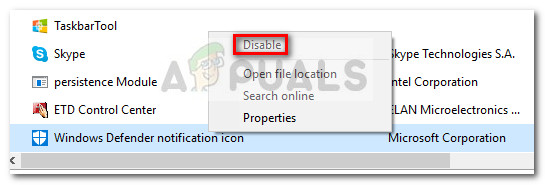
- A je to. Protože je klíč automatického spuštění spojený s ikonou Windows Defender deaktivován, měli byste si všimnout, že ikona bude při příštím spuštění z oznamovací lišty odstraněna. Restartujte počítač a zjistěte, zda byla tato metoda účinná
Obnovení ikony je stejně snadné. Jednoduše se vraťte do Spuštění záložka Správce úloh, znovu klikněte pravým tlačítkem na ikonu oznámení programu Windows Defender a vyberte Umožnit . Pro vynucení změn nezapomeňte restartovat počítač.
Metoda 2: Odebrání ikony Windows Defender pomocí Nastavení hlavního panelu
Dalším způsobem, jak můžete skrýt nebo zobrazit ikonu oznamovací oblasti Windows Defender (Zabezpečení Windows), je nabídka Nastavení hlavního panelu. To je ekvivalent použití Metoda 1 , ale rozdíl je v tom, že změna se provádí spíše v nabídce Nastavení systému Windows 10 než ve Správci úloh.
Zde je stručný průvodce, jak odebrat ikonu Windows Defender pomocí Nastavení hlavního panelu:
- lis Klávesa Windows + R. otevřít spouštěcí box. Poté zadejte „ ms-nastavení: hlavní panel “A udeřil Enter otevřete kartu Hlavní panel Nastavení Jídelní lístek.
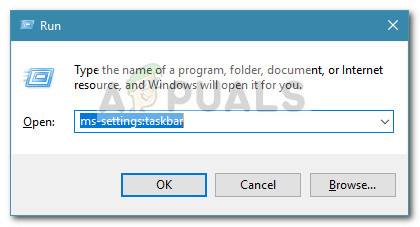
- Na kartě Hlavní panel v aplikaci Nastavení přejděte dolů na ikonu Oblast oznámení a klikněte na Vyberte ikony, které se zobrazí na hlavním panelu .
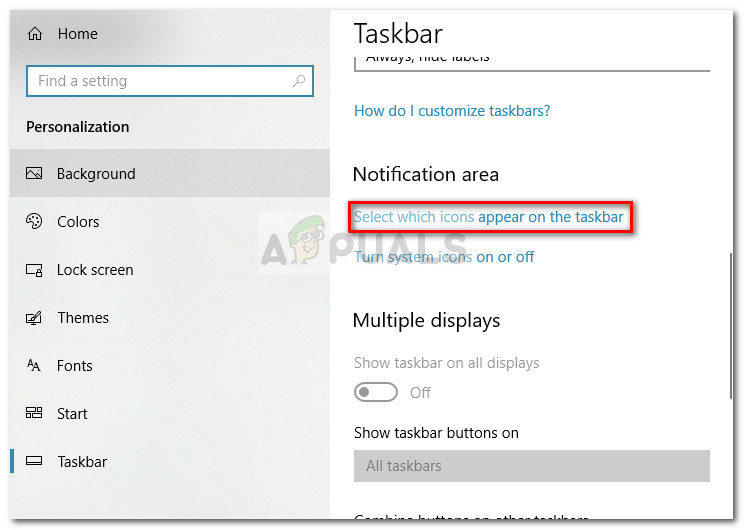
- Na další obrazovce zakažte přepínač přidružený k Ikona oznámení Windows Defender .
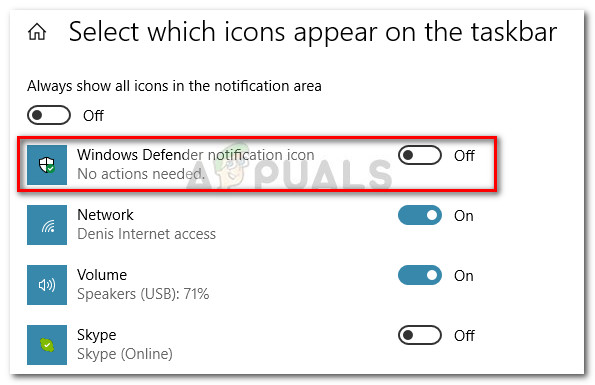
- A je to. Ikona Windows Defender okamžitě zmizí z hlavního panelu. Můžete jej kdykoli vrátit tak, že se vrátíte do nabídky zobrazené v kroku 3 a znovu povolíte Ikona oznámení Windows Defender přepnout.
Metoda 3: Zakázání ikony programu Windows Defender prostřednictvím nabídky Po spuštění
Dalším intuitivním způsobem, jak deaktivovat ikonu oznamovací oblasti Windows Defender, je karta Start systému Windows 10 (uvnitř aplikace Nastavení). Tím bude dosaženo stejné věci jako u prvních dvou metod, pouze z jiné nabídky.
Zde je postup, jak můžete deaktivovat ikonu Windows Defender (nabídka Zabezpečení Windows) prostřednictvím nabídky Po spuštění:
- lis Klávesa Windows + R. otevřete nové pole Spustit. Poté zadejte „ ms-settings: startupapps “A udeřil Enter otevřít Spuštění záložka Nastavení aplikace.
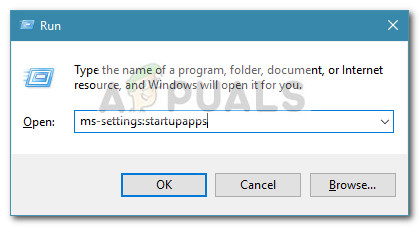
- Na kartě Po spuštění přejděte dolů a jednoduše zrušte zaškrtnutí přepínače přidruženého k Ikona oznámení Windows Defender .
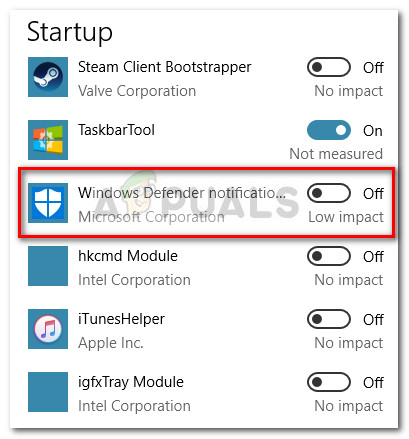
- A je to. Jakmile je přepínač deaktivován, měli byste si všimnout, že ikona Windows Defender je odstraněna z hlavního panelu nebo oznamovací lišty. Můžete jej stejně snadno znovu povolit návratem do stejné nabídky a opětovným povolením Ikona oznámení Windows Defender přepnout.
Metoda 4: Deaktivace ikony Windows Defender pomocí zásad místní skupiny (je-li k dispozici)
Dalším způsobem řešení problému s ikonou Windows Defender je použití Editoru místních zásad skupiny. Nezapomeňte však, že budete muset použít účet s oprávněními správce. Kromě toho je tato možnost k dispozici pouze v systému Windows 10 verze 1803 a novější. ,
Poznámka: Pouze Enterprise, Education a Pro verze Windows 10 vám umožní používat Editor místních zásad skupiny .
Zde je stručný průvodce deaktivací ikony Windows Defender pomocí Místní zásady skupiny editor:
- lis Klávesa Windows + R. otevřete pole Spustit a zadejte „ gpedit.msc “A udeřil Enter otevřít Editor místních zásad skupiny .
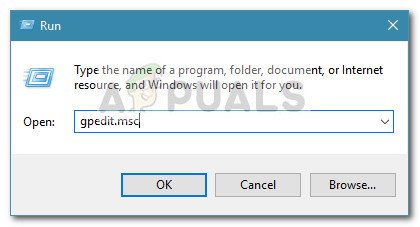
- V levém podokně editoru místních zásad skupiny přejděte do následujícího umístění:
Konfigurace počítače Šablony pro správu Součásti systému Windows Zabezpečení systému Windows Systray
- V pravém podokně Systray poklepejte na Skrýt bezpečnostní systém Windows zásady upravit. Poté nastavte zásadu na Povoleno a klikněte OK .
Poznámka : Pokud chcete ikonu znovu povolit, nastavte zásadu na Není nakonfigurováno nebo Zakázáno .
Metoda 5: Zakázání ikony programu Windows Defender v editoru registru
Jednou z posledních metod deaktivace ikony Windows Defender je použití Editoru registru. Pamatujte však, že budete muset použít účet správce. Tato možnost je navíc k dispozici, pouze pokud máte Windows 10 build 1803 nebo starší.
Zde je stručný průvodce, jak můžete deaktivovat ikonu Windows Defender v Editoru registru:
- Otevřete nové pole Spustit stisknutím Klávesa Windows + R. . Poté zadejte „ regedit “A udeřil Enter otevřít Editor registru .
- V editoru registru pomocí levého podokna přejděte do následujícího umístění:
HKEY_LOCAL_MACHINE SOFTWARE Policies Microsoft Windows Defender Security Center Systray
- Dále pomocí pravého podokna poklepejte na HideSystray a změnit Hodnotové údaje z 0 na 1 , pak stiskněte OK .
Poznámka: Pokud HideSystray není k dispozici, klikněte pravým tlačítkem do pravého podokna a klikněte na Nové> 32bitové Dword a pojmenujte to HideSystray . - Aby se změny projevily, restartujte počítač. Pokud chcete ikonu Windows Defender znovu povolit, vraťte se na HideSystray pomocí výše uvedených kroků a nastavte hodnotu na 0.























